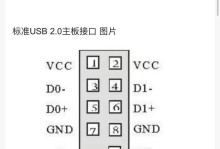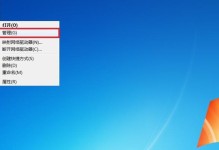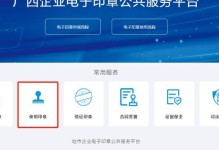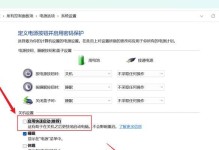在处理大量数据时,经常会遇到需要根据一个或多个关键字在不同数据表中进行匹配的情况。VLOOKUP函数是Excel中非常常用的函数之一,它可以通过指定一个关键字在另一个表格中查找并返回相关的数据。本文将介绍如何使用VLOOKUP函数来匹配两列数据,以帮助读者简化数据匹配的过程,提高工作效率。
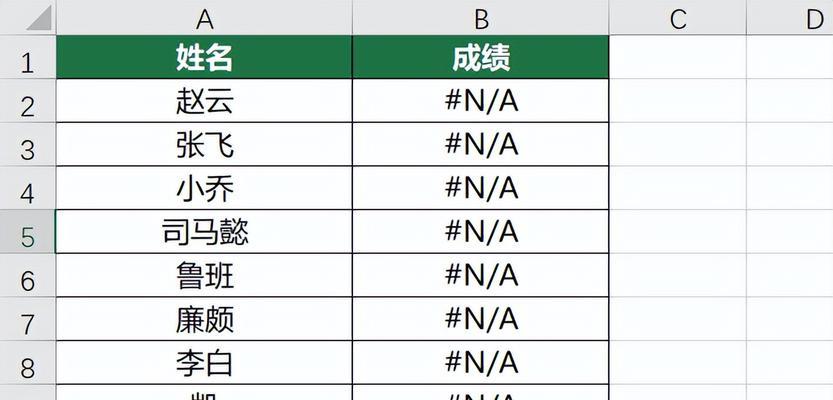
什么是VLOOKUP函数?
VLOOKUP函数是Excel中一种常用的查找和匹配函数,它可以通过指定一个关键字在一个表格或范围中查找并返回与之相关的数据。VLOOKUP的全称是垂直查找(VerticalLookup),它是根据一个关键字在指定范围的第一列进行搜索,并返回与该关键字对应的值。
VLOOKUP函数的语法和参数
VLOOKUP函数的语法为:VLOOKUP(lookup_value,table_array,col_index_num,[range_lookup])。其中,lookup_value是要查找的关键字;table_array是要进行查找的表格或范围;col_index_num是要返回的数据所在列的索引号;range_lookup是一个可选参数,用于指定查找方式,默认为True(近似匹配)。
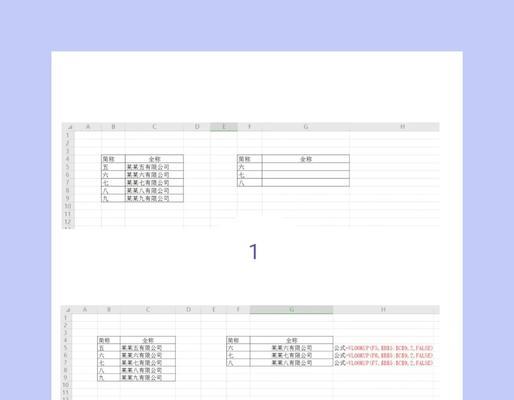
VLOOKUP函数的基本用法
使用VLOOKUP函数进行数据匹配的基本步骤包括:选择要返回数据的单元格;输入VLOOKUP函数并填写参数;按下回车键即可得到匹配结果。例如,使用VLOOKUP函数可以在销售数据表中根据产品编号来查找对应的产品名称和价格。
VLOOKUP函数的准确匹配
通过设置range_lookup参数为False,可以实现VLOOKUP函数的准确匹配功能。准确匹配要求要查找的关键字与表格中的数据完全相等,这样可以避免模糊匹配带来的错误。
VLOOKUP函数的模糊匹配
当range_lookup参数设置为True或省略时,VLOOKUP函数会进行模糊匹配。模糊匹配意味着VLOOKUP会在表格中查找最接近的数值,而不是要求查找的关键字与表格中的数据完全相等。这种匹配方式在处理不完全匹配的情况下非常有用。
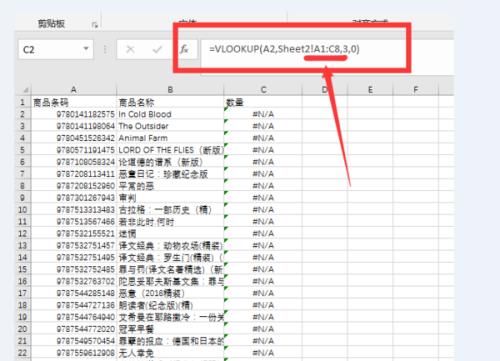
VLOOKUP函数的错误处理
当VLOOKUP函数无法找到匹配项时,会返回一个#N/A错误。为了处理这种情况,可以使用IFERROR函数将错误值转换为更友好的提示信息,以避免给用户造成困扰。
VLOOKUP函数的局限性
尽管VLOOKUP函数在数据匹配方面非常实用,但它也有一些局限性。例如,VLOOKUP只能向右查找数据,无法查找左侧的数据;VLOOKUP在进行匹配时只能针对一个关键字进行查找,无法实现多列匹配。
如何在VLOOKUP函数中使用通配符
通过在VLOOKUP函数中使用通配符,可以实现更灵活的数据匹配。通配符包括问号(?)和星号(*),可以代替一个或多个字符来进行匹配。
如何在VLOOKUP函数中使用数组公式
通过在VLOOKUP函数中使用数组公式,可以实现基于多列数据的匹配。数组公式是一种特殊的公式语法,可以在一个公式中处理多个数值,并返回一个数组作为结果。
如何在VLOOKUP函数中使用条件格式
通过在VLOOKUP函数中使用条件格式,可以根据匹配结果自动对数据进行格式化。条件格式可以根据预设的规则对数据进行着色、加粗、斜体等操作,以提高数据的可读性和可视化效果。
如何处理VLOOKUP函数的性能问题
当处理大量数据时,VLOOKUP函数可能会导致性能问题。为了提高函数的执行速度,可以采用一些优化技巧,如使用索引、减少查找范围、避免重复计算等。
如何在VLOOKUP函数中处理重复值
当表格中存在重复值时,VLOOKUP函数只会返回第一个匹配项。为了处理重复值并返回所有匹配项,可以使用数组公式或结合其他函数,如INDEX和MATCH函数。
VLOOKUP函数的其他应用场景
除了数据匹配,VLOOKUP函数还可以用于其他一些应用场景,如数据整合、数据分析、报表制作等。掌握了VLOOKUP函数的基本用法后,读者可以根据实际需求进行灵活应用。
使用VLOOKUP函数的注意事项
在使用VLOOKUP函数时,需要注意一些常见问题,如查找范围的选择、关键字的正确性、表格的数据格式等。只有在细心处理这些细节时,才能确保函数的准确性和可靠性。
VLOOKUP函数是Excel中一个非常实用的函数,可以帮助用户快速进行数据匹配。通过本文的介绍,读者应该对VLOOKUP函数的基本用法和一些高级技巧有了一定的了解。在实际工作中,读者可以根据自己的需求和具体情况,灵活运用VLOOKUP函数来简化数据匹配的过程,提高工作效率。